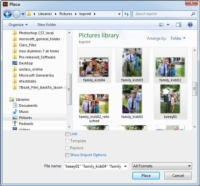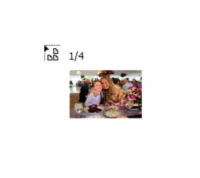Programmā Illustrator CC daudzas funkcijas, kas saistītas ar attēlu iekļaušanu no citiem (kas nav Illustrator) failu formāti. Pirms iedziļināties jaunajās funkcijās, ir saprātīgi pārliecināties, ka saprotat, kā importēt vai ievietot attēlus programmā Illustrator.
Izmantojot Fails → Vieta, varat ievietot failu programmā Illustrator. Illustrator atbalsta vairāk nekā 20 failu formātus, no kuriem populārākie ir vietējie Photoshop attēli (PSD), EPS, JPEG, PNG, TIFF, AutoCAD (dxf, dwg) un citi Illustrator faili (AI). Šī iespēja gandrīz nav jauna, taču jaunums ir fakts, ka tagad varat izvēlēties ievietot vairākus attēlus vienlaikus.
Lai uzzinātu, kā ievietot vairākus attēlus, kā arī uzzinātu, kā izmantot dažas citas jaunas funkcijas, kas saistītas ar attēlu ievietošanu programmā Illustrator CC, veiciet šīs darbības.
1 Programmā Illustrator CC izvēlieties Fails → Jauns, lai izveidotu jaunu tukšu failu.
Dialoglodziņā Jauns dokuments nolaižamajā izvēlnē Profili vienkārši izvēlieties pamata RGB profilu un nospiediet OK.
2 Izvēlieties Fails → Vieta.
Tiek parādīts dialoglodziņš Vieta.
3Pāriet uz mapi, kurā ir jūsu attēli, un pēc tam atlasiet attēlus. Šajā piemērā vienkārši atlasiet mapi Attēli un pēc tam turiet nospiestu taustiņu Ctrl (Windows) vai cmd (Mac) un atlasiet divus vai vairākus ievietojamos attēlus.
Ja, atlasot vienu attēlu, turat nospiestu taustiņu Shift un pēc tam, joprojām turot nospiestu taustiņu Shift, atlasāt citu attēlu, dialoglodziņā Vieta tiks atlasīti šie divi faili un visi faili, kas atrodas starp tiem.
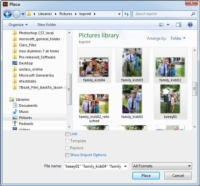
4 Turiet nospiestu taustiņu Shift, lai atlasītu secīgus attēlus, vai taustiņus Ctrl (Windows) vai cmd (Mac), lai atlasītu failus, kas nav secīgi. Vēl neklikšķiniet uz Vieta!
Ņemiet vērā, ka dialoglodziņā Vieta ir iespēja atzīmēt izvēles rūtiņu Saite vai noņemt atzīmi no tās. Ir svarīgi saprast, ko šī opcija nozīmē un kā atlase ietekmē jūsu failu.
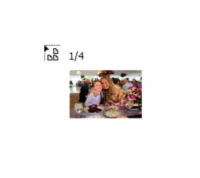
5Pārliecinieties, ka Saite NAV atzīmēta, kā redzams šajā attēlā, un pēc tam nospiediet Place. Ja redzat brīdinājumu Profila neatbilstība vai Profila ielīmēšana, vienkārši atstājiet logu tā noklusējuma iestatījumos un nospiediet OK.
Pēc Novietot nospiešanas parādās ielādes kursors ar norādi par ievietojamo attēlu skaitu un kopējo ievietojamo attēlu skaitu, kā redzams šajā attēlā. Katru reizi, kad noklikšķināt uz mākslas paneļa, tiek ievietots viens no jūsu attēla failiem.
6 Noklikšķiniet uz zīmējuma tāfeles, lai ievietotu attēlus.
Varat nospiest taustiņu Esc, lai izlaistu faila izvietošanu un pārietu uz nākamo.